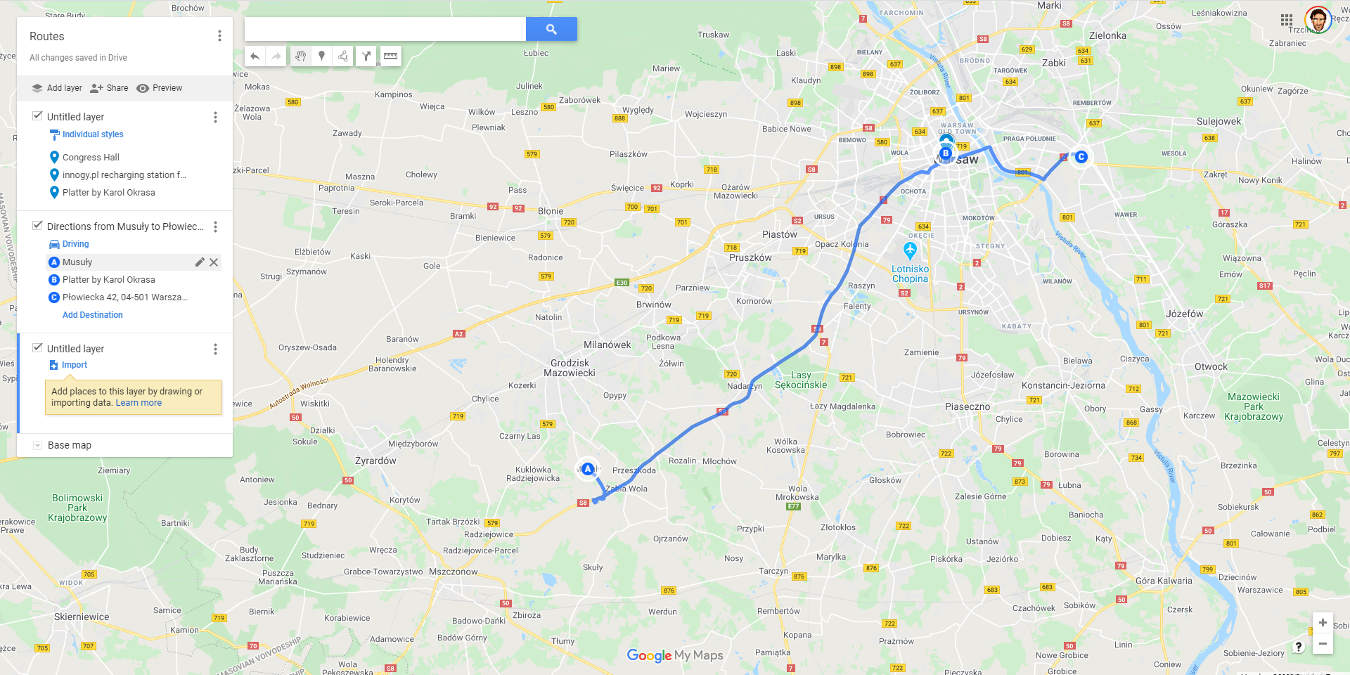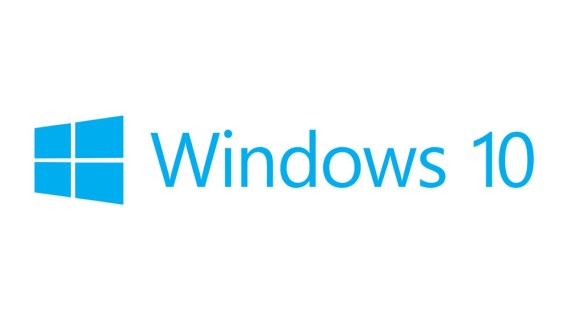Cara menginstal PHP Composer di Windows 10
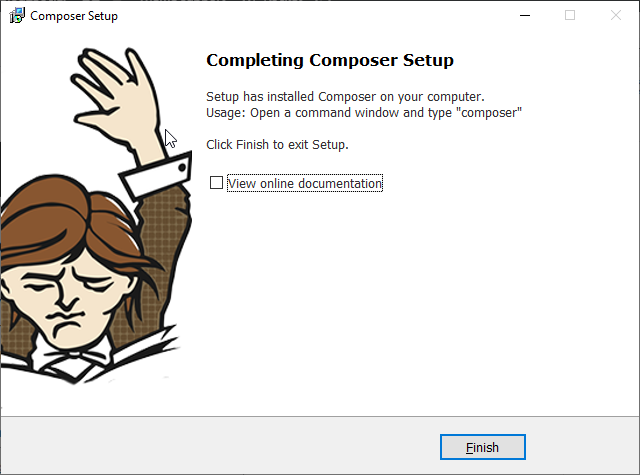
– Iklan –
PHP Composer (Composer) adalah alat yang memungkinkan pengunduhan dan pemasangan berbagai sumber eksternal dan pustaka untuk proyek berbasis PHP sehingga juga dikenal sebagai "Perangkat Manajemen Ketergantungan". Ini juga sekarang membantu karena ada begitu banyak proyek open-source tidak lagi memberikan arsip ZIP atau paket instalasi lainnya – mereka merujuk pada repositori GitHub masing-masing. Dengan demikian, Komposer membuatnya mudah untuk memulai dengan proyek PHP untuk pengembangan atau produksi.
Instalasi PHP Composer aktif Windows 10
Di sini kami akan memberi tahu Anda cara menginstal Composer untuk PHP, namun, kami mulai dengan instalasi PHP aktif Windows 10 pertama dan jika Anda sudah memilikinya di sistem Anda maka Anda dapat langsung pindah ke Langkah 6 tutorial ini.
Langkah 1: Unduh PHP di Windows 10 atau 7 untuk Komposer
Jadi, di sini saya berasumsi bahwa Anda tidak memiliki PHP di blog Anda Windows 10 atau 7, karena untuk mendapatkan Komposer pada sistem, ia harus memiliki PHP: Hypertext Preprocessor. Karena itu, buka situs web resmi dan unduh file zip PHP untuk Windows.
Langkah 2: Ekstrak file zip PHP di C: Drive
Untuk menginstal PHP Windows, kami tidak memerlukan pengaturan apa pun. Pergi saja ke C: Drive dan buat folder php7 dan ekstrak file PHP yang diunduh di atas ke dalam. Anda bisa menggunakan default Windows extractor, Winzip atau alat lain.
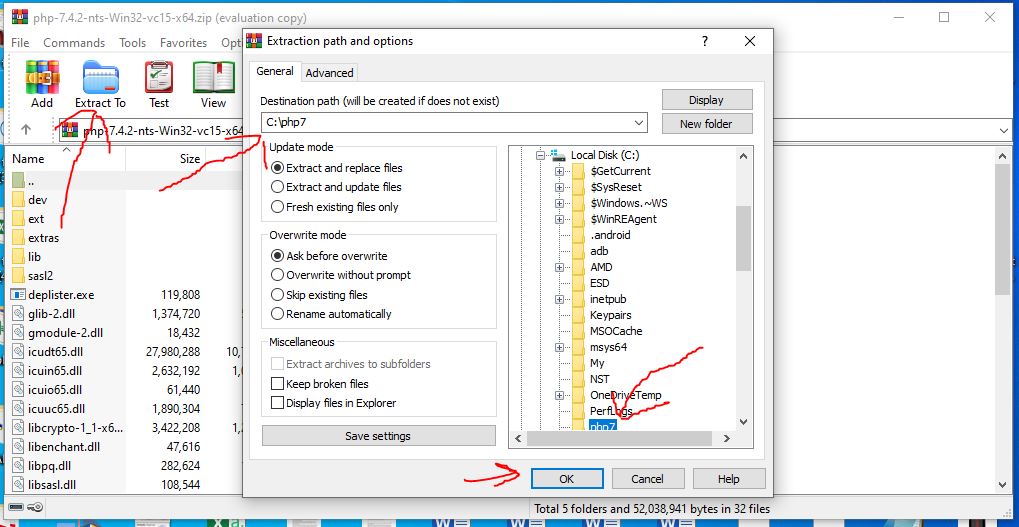 Ekstrak PHP ke dalam drive C
Ekstrak PHP ke dalam drive C
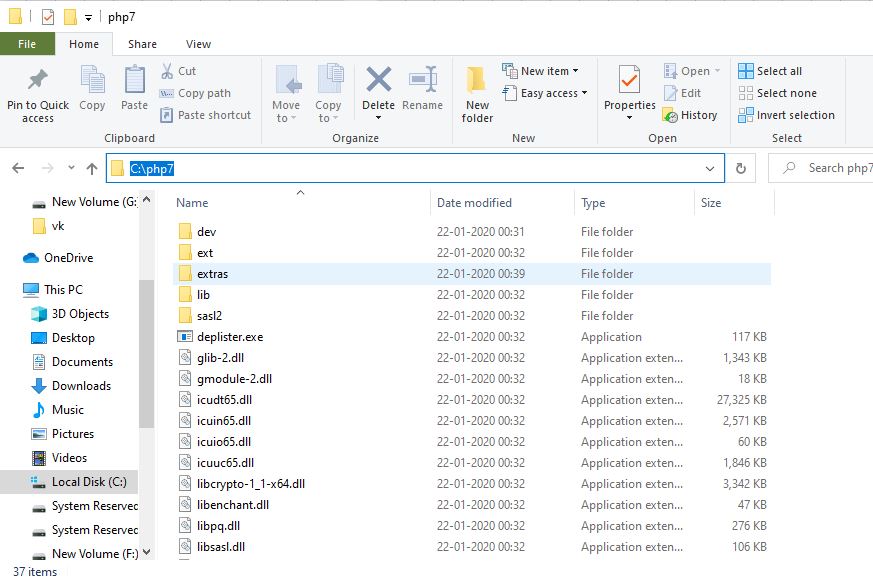 folder php7 di drive C
folder php7 di drive C
Langkah 3: Tambahkan Variabel Lingkungan untuk PHP di Windows 10 atau 7
Jadi, sekarang kami memiliki file PHP di Windows tetapi untuk menggunakannya secara global di seluruh sistem, kita harus menambahkan path-nya ke variabel sistem. Setelah itu, kita tidak perlu menggunakan seluruh path folder PHP untuk menjalankan file php.exe. Jadi, tekan Windows + R tombol pada keyboard secara bersamaan untuk membuka kotak RUN. Dalam tipe sysdm.cpl.
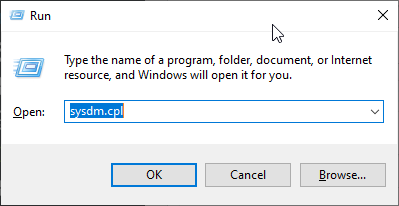
Perintah RUN di atas akan membuka Properti sistem, di mana pilih Maju Tab lalu Lingkungan Hidup Variabel.
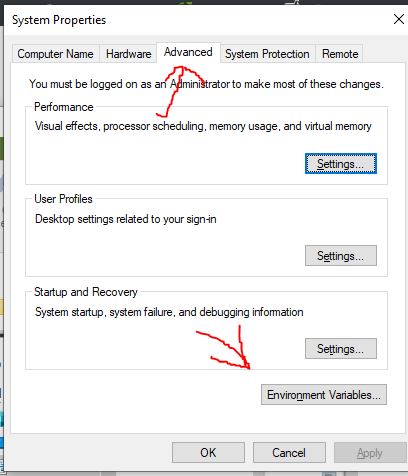
Dari jendela yang terbuka pergi ke Variabel sistem bagian dan pilih Jalan lalu klik Edit tombol.
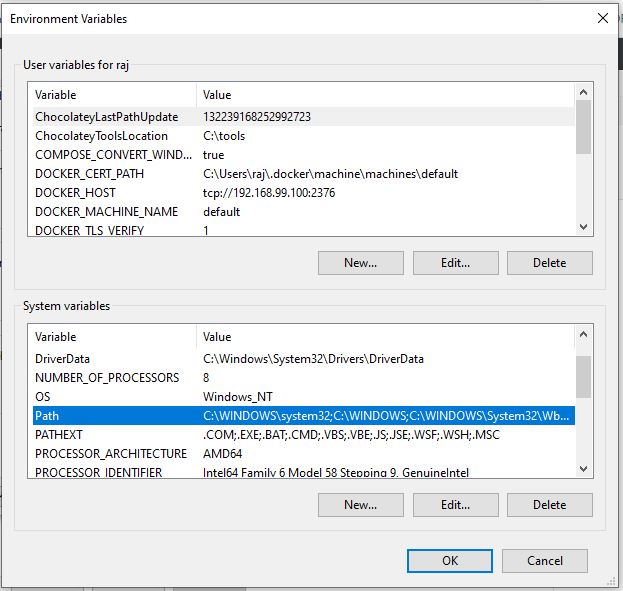
Pilih menu Baru… tombol dan jenis C: / php7 lalu klik baik tombol dan lagi sama untuk menyimpan dan menutupnya.
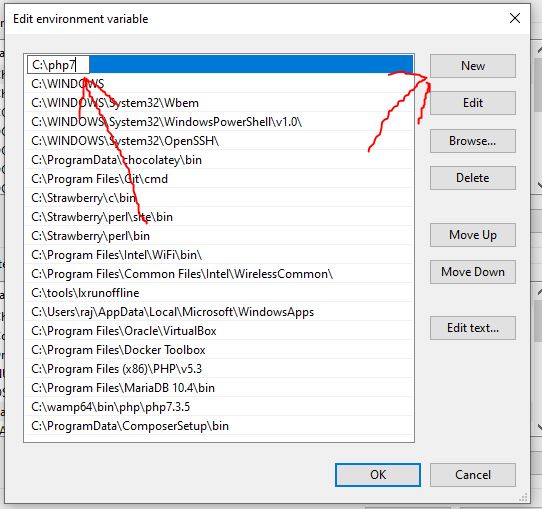 Tambahkan jalur PHP ke Windows 10
Tambahkan jalur PHP ke Windows 10
Langkah 4: Instal VC5 (Visual C ++ Redistributable untuk Visual Studio)
PHP mengharuskan VC5 untuk dijalankan Windows, jadi kita memerlukan setidaknya Visual C ++ Redistributable untuk Visual Studio 2015 untuk membuatnya bekerja pada sistem kita dengan benar. Gunakan ini tautan untuk mengunduh VC5 pada Windows.
File yang dapat dieksekusi akan diunduh dan sama seperti file lainnya Windows instal perangkat lunak itu.
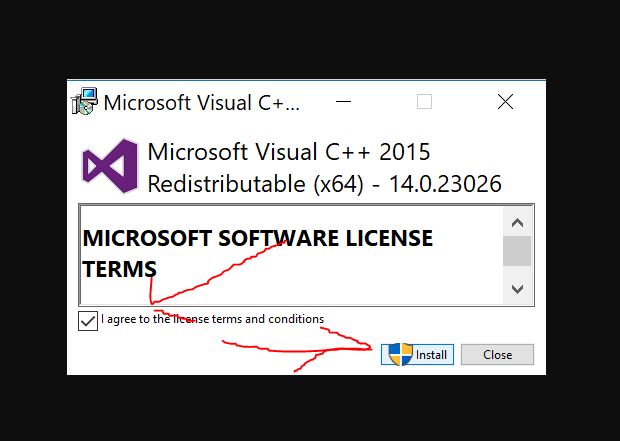 Instal VC5 (Visual C ++ Redistributable untuk Visual Studio)
Instal VC5 (Visual C ++ Redistributable untuk Visual Studio)
Langkah 5: Periksa instalasi PHP melalui Command prompt
Terakhir, buka command prompt Anda dan ketik php -v, itu akan memberikan informasi PHP yang diinstal pada Anda Windows 10 atau 7.
Lihat screenshot di bawah ini untuk referensi:
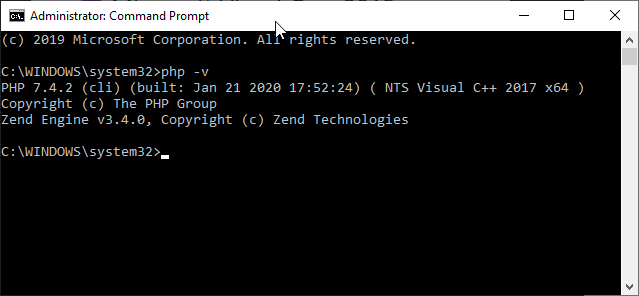
Langkah 6: Unduh dan Instal Komposer aktif Windows 10 atau 7
Kami sudah memiliki PHP di sistem kami, saatnya untuk menyiapkan alat manajemen Ketergantungan Komposer untuknya. Untuk itu buka saja situs web resminya dan unduh versi Komposer untuk WIndows. Ini akan berada dalam bentuk yang dapat dieksekusi, jadi jalankan saja seperti yang lainnya Windows perangkat lunak.
1. Unduh dan jalankan Composer-Setup.exe. Klik tautan Lanjut tombol.
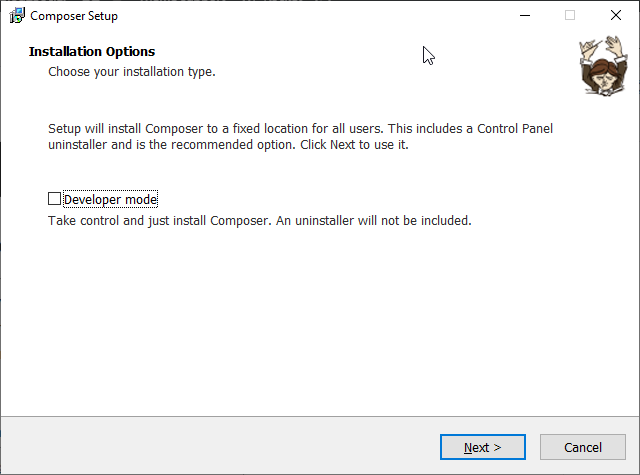 Mode pengembang atau Komposer normal
Mode pengembang atau Komposer normal
2. Pengaturan akan secara otomatis memilih jalur PHP, namun, jika tidak maka lakukan secara manual.
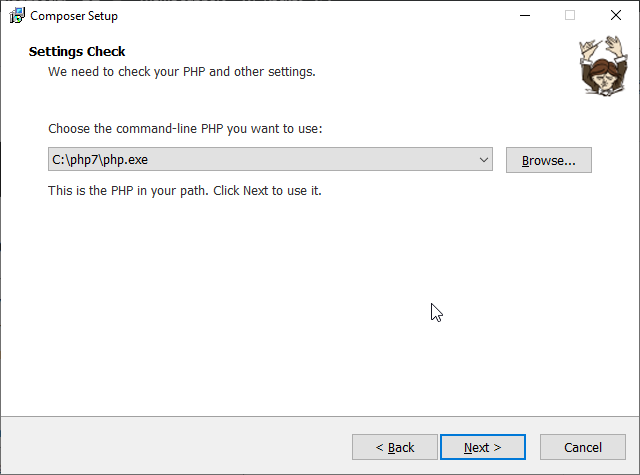 Jalur file PHP.exe untuk Komposer
Jalur file PHP.exe untuk Komposer
3. Jika folder tidak memiliki php.ini, itu akan melalui kesalahan dan akan berusaha membuatnya untuk itu.
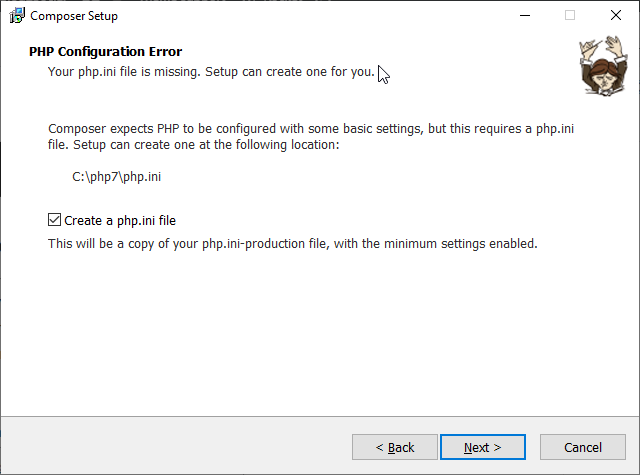 Buat file php.ini untuk komposer PHP
Buat file php.ini untuk komposer PHP
4. Lewati pengaturan Proxy dan cukup klik tombol Next.
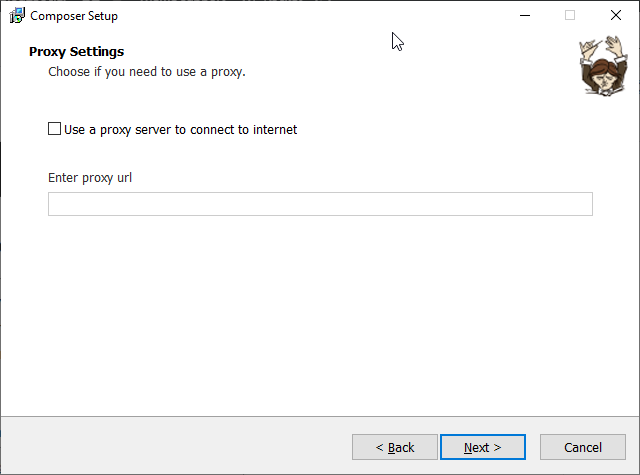 Pengaturan proxy
Pengaturan proxy
5. Akhirnya, pilih tombol instal dan setup akan mengunduh instal komposer pada Anda Windows 10, 8, 7 komputer.
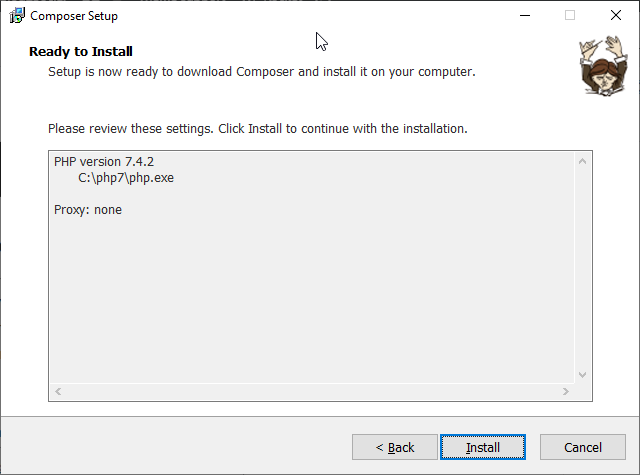 Siap menginstal file
Siap menginstal file
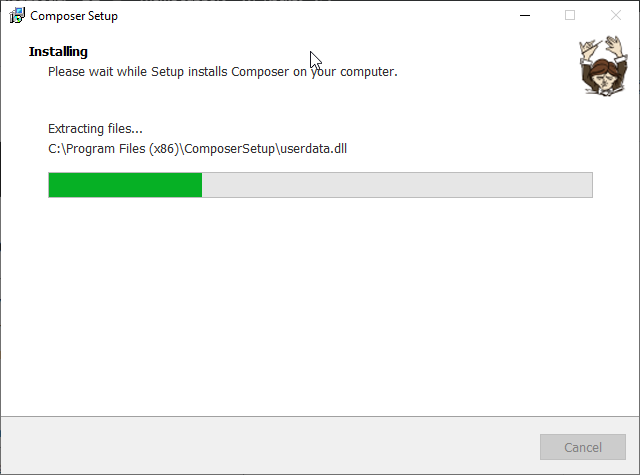 Instal penggubah windows 10
Instal penggubah windows 10
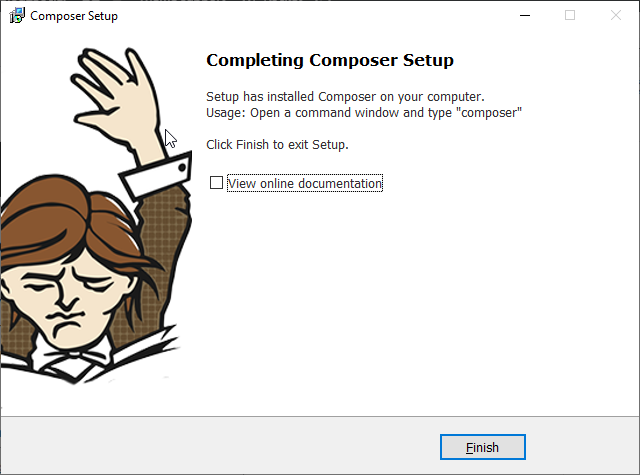 Instalasi komposer selesai
Instalasi komposer selesai
Langkah 7: Test Composer berfungsi atau tidak
Buka Command prompt, jika sudah Anda miliki maka tutup dan jalankan lagi. Untuk memeriksa versi komposer yang diinstal cukup ketik perintah:
komposer -v
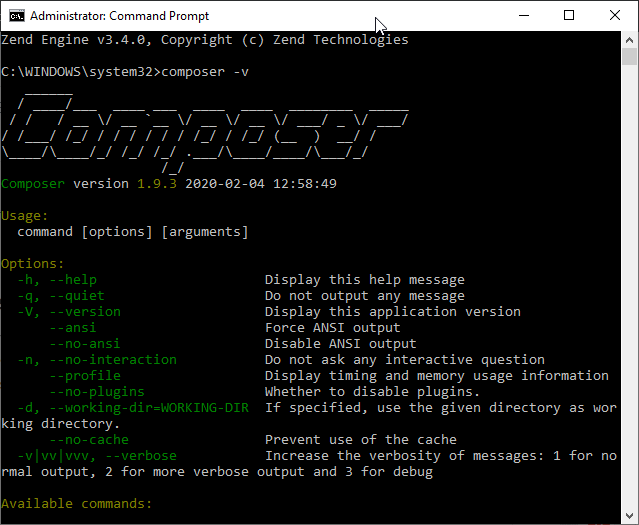
Contoh untuk menginstal paket menggunakan Komposer aktif Windows
Sekarang kita sudah memiliki Dependency Manager ini di sistem kita, mari kita gunakan untuk menginstal beberapa perpustakaan atau paket untuk beberapa proyek PHP.
Saya hanya berasumsi bahwa Anda sudah memiliki beberapa proyek; katakanlah Anda ingin menggunakan WordPress untuk itu. Atau Anda hanya ingin menggunakan Komposer untuk memulai dan memulai dengan WordPress, dengan demikian perintahnya adalah:
komposer memerlukan johnpbloch / wordpress ":" * "
Ya, server web dan hal-hal lain diperlukan untuk menggunakan WordPress CMS on Windows, dan di sini saya menggunakan perintah ini untuk memberi Anda gambaran tentang perintahnya.
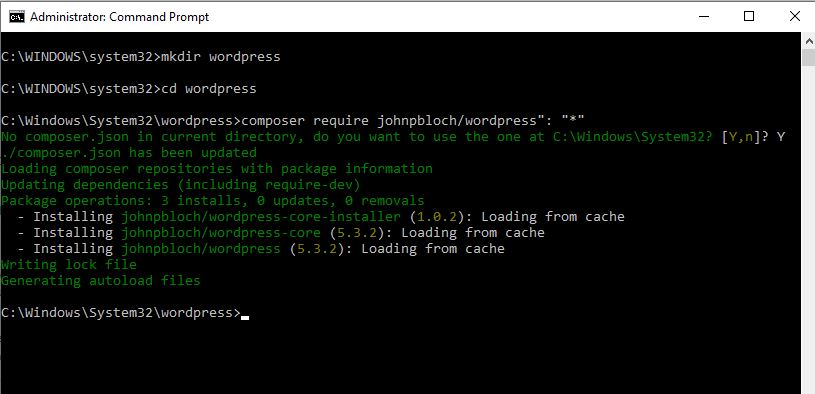
Tutorial Lainnya: